この実習では、基線線形のさまざまな測点でコリドー アセンブリがどのように適用されているかを表示します。
[コリドー横断を表示/編集ツール]ツールバーは、コリドー アセンブリとコリドー モデル内の他のオブジェクトとの相互作用を調べる場合に役立ちます。
横断でコリドーを表示する
- チュートリアル図面フォルダにある Corridor-4a.dwg を開きます。
図面には、アセンブリ、縦断ビュー、およびコリドー モデルが含まれています。各オブジェクトは、個別のビューポートに表示されます。アセンブリを含むビューポートがアクティブになっています。
- タブ
 パネル
パネル  [コリドー] 検索をクリックします。
[コリドー] 検索をクリックします。
- [コリドー] タブ
 [コリドー横断を修正]パネル
[コリドー横断を修正]パネル 
 をクリックします。
をクリックします。
- [横断エディタ]タブの[測点の選択]パネルの[測点を選択]リストで、0+00.00 を選択します。
開始測点のコリドーの横断が表示されます。グリッドの軸には標高とオフセットが表示されます。横断ビューには、アセンブリに加え、他の隣接するオブジェクトも含まれています。
現在の測点で、垂直の緑の線はオフセット線形を表し、水平の赤の線は現況地盤サーフェスを表します。グリッドの中心にある垂直の赤の線は、アセンブリ基線を表します。
 マーカーは、縦断と基線との交点を示します。
マーカーは、縦断と基線との交点を示します。
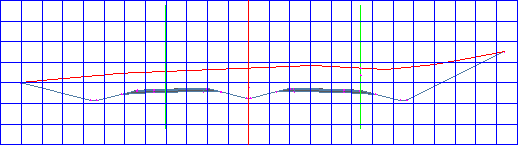
- [横断エディタ]のツールを使用して、各コリドー測点のコリドー横断を表示します。[前の測点に移動] 検索および[次の測点に移動] 検索をクリックするか、[測点を選択]リストから測点を選択します。
グリッドに測点が表示されるたびに、平面図および縦断ビューポートに測点の位置が垂線で示されることに注目してください。
ズーム モードを使用する
- アセンブリの右側の車線を拡大ズームします。[次の測点に移動] 検索をクリックします。
縮小ズームされ、グリッド全体が表示されていることに注目してください。[コリドー横断を表示/編集ツール]には 3 種類のズーム モードがあります。これらのモードは、別の測点に移動したときのグリッドの動作を制御します。
 [範囲にズーム]
: 尺度係数に従って、アセンブリの範囲全体が表示されるようビューが縮小ズームされます。これが、既定のズーム モードです。
[範囲にズーム]
: 尺度係数に従って、アセンブリの範囲全体が表示されるようビューが縮小ズームされます。これが、既定のズーム モードです。
 [オフセットと標高にズーム]
: 現在のオフセットと標高で、ビューが拡大ズームされた状態を維持します。他の横断に移動しても、現在のオフセットと標高はビューポートの中心のまま変わりません。
[オフセットと標高にズーム]
: 現在のオフセットと標高で、ビューが拡大ズームされた状態を維持します。他の横断に移動しても、現在のオフセットと標高はビューポートの中心のまま変わりません。
 [サブアセンブリにズーム]
: 選択したサブアセンブリで、ビューが拡大ズームされた状態を維持します。他の横断に移動しても、選択したサブアセンブリはビューポートの中心でのまま変わりません。
[サブアセンブリにズーム]
: 選択したサブアセンブリで、ビューが拡大ズームされた状態を維持します。他の横断に移動しても、選択したサブアセンブリはビューポートの中心でのまま変わりません。
- [測点を選択]リストで、3+00.00 を選択します。
- [表示ツール] パネルで、[サブアセンブリにズーム] 検索をクリックします。
- [サブアセンブリをクリック]ダイアログ ボックスで、[法面展開(右)]を選択します。[OK]をクリックします。
測点 3+00.00 の法面展開(右)サブアセンブリがビューで拡大ズームされます。サブアセンブリのシェイプ、標高、およびオフセットに注目してください。
- [測点を選択]リストで、9+00.00 を選択します。
測点 9+00.00 の法面展開(右)サブアセンブリがビューで拡大ズームされます。サブアセンブリのシェイプ、標高、およびオフセットが測点 3+00.00 と比べてかなり異なることに注目してください。他の測点に移動しても、サブアセンブリの位置はグリッドの中心のまま変わらず、ズーム係数も同じです。
- [表示ツール] パネルで、[オフセットと標高にズーム] 検索をクリックします。
- [次の測点に移動] 検索を何回かクリックします。
グリッドの軸に表示されるオフセット値と標高値が変化しないことに注目してください。法面展開(右)サブアセンブリのシェイプは、現況地盤サーフェスとの関係を反映して変化します。
- [表示ツール]パネルで、[オブジェクト範囲ズーム] 検索をクリックします。
- [次の測点に移動] 検索をクリックします。
ビューが縮小ズームされ、アセンブリの範囲全体が表示されます。
このチュートリアルを続けるには、「実習 2: コリドー横断を編集する」に進んでください。